Software updating, Para cerrar el menú tools – Pioneer BDP-LX91 User Manual
Page 51
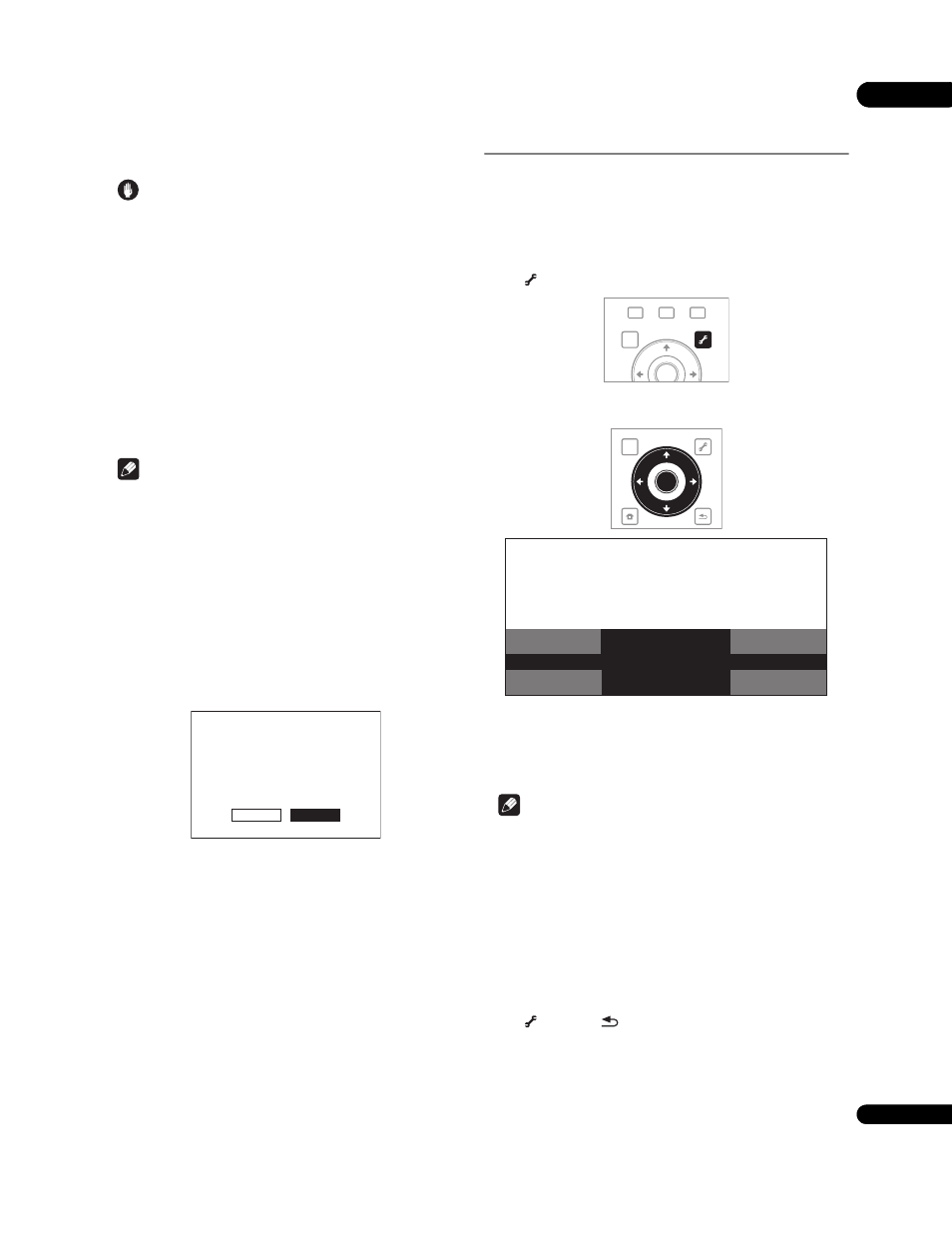
06
51
Sp
Software updating
El software del reproductor se puede actualizar conectando el
reproductor a Internet con un cable LAN.
Antes de actualizar el software, asegúrese de haber conectado el
reproductor a la red y haga los ajustes necesarios (páginas 19 y 49).
Aviso
• No desenchufe el cable de alimentación durante la
actualización del software. De lo contrario, la actualización se
abortará y el reproductor podría funcionar mal.
• Hay dos procesos para actualizar el software: descarga y
actualización. Ambos procesos pueden tardar cierto periodo de
tiempo.
• Dependiendo de las condiciones de la conexión de Internet, la
descarga puede tardar mucho tiempo.
• Durante la actualización del software se anulan otras
operaciones. Además, el proceso de actualización no se puede
cancelar.
• Cuando la pantalla del panel frontal esté apagada, enciéndala
con
FL DIMMER. Cuando actualice el software del reproductor
con la pantalla del panel frontal apagada, no desenchufe el
cable de alimentación hasta que se apague el indicador
FL OFF.
Nota
• Los pasos
1
y
2
son las operaciones realizadas por el usuario (su
finalidad es la de descargar el software de Internet).
• Los pasos
3
a
5
son las operaciones realizadas
(automáticamente) por el reproductor (su finalidad es la de
actualizar el software).
1
Seleccione y establezca Options
Software Update
Start.
Use
/// para seleccionar y luego pulse ENTER.
• Si el reproductor ya está ejecutando el software más reciente se
visualizará el mensaje “The player’s software is up to date and
does not need updating.”.
2
Seleccione y establezca Yes.
Use
/ para seleccionar Yes y luego pulse ENTER.
• El menú de ayuda se visualiza si el reproductor no se puede
conectar a Internet. Verifique las conexiones y los ajustes
(páginas 19 y 49).
3
La descarga del software empieza.
El estado de la descarga del software se visualiza en la pantalla.
• Dependiendo de las condiciones de la conexión de Internet, la
descarga del software puede tardar cierto periodo de tiempo.
4
La actualización empieza.
La pantalla del panel frontal muestra mensajes tales como
“DATA CHECK”, “WRT SYS1”, “WRT DRV” y “WRT FLC”.
• La actualización del software pueden tardar cierto periodo de
tiempo.
5
La actualización termina.
La pantalla del panel frontal muestra
“DOWNLOAD OK” y el
reproductor se apaga automáticamente.
Alargamiento vertical de
imágenes de pantalla panorámica
(Zoom anamórfico)
Algunos discos incluyen películas, etc. con una relación de imagen
vertical a horizontal de 2,35:1 grabada como imágenes 16:9 con
bandas negras en las partes superior e inferior de la pantalla. Active
esta función cuando proyecte este tipo de imagen con un proyector
frontal equipado con un objetivo anamórfico.
1
Visualice el menú TOOLS durante la reproducción.
Pulse
TOOLS.
2
Seleccione y establezca Anamorphic Zoom.
Use
/ para seleccionar y luego use / para cambiar el ajuste.
•
On – Las imágenes 16:9 se alargan verticalmente, cortando las
bandas negras de las partes superior e inferior de las imágenes
2,35:1 para salir.
•
Off – Las imágenes 16:9 salen como están, sin alargarse
verticalmente.
Nota
• Esto es válido cuando
TV Aspect Ratio se pone en 16:9
(Widescreen) (página 43).
• Cuando se ponga en
On, las partes superior e inferior de las
imágenes 16:9 sin bandas negras en las partes superior e
inferior también se cortarán.
• Aunque se ponga en
On, el alargamiento vertical se cancela y la
imagen original con bandas negras reaparece temporalmente
cuando se visualiza la pantalla Video Adjust. Para otras
pantallas de operación, las partes superior e inferior se pueden
cortar, dificultando la visión de las pantallas.
Para cerrar el menú TOOLS
Pulse
TOOLS o
RETURN.
Yes
No
OK to start downloading
new software?
Current version X.XX
Latest version X.XX
Downloading takes
about XX minutes.
HOME MEDIA
GALLERY
MENU
DISPLAY
POPUP MENU
TOP MENU
TOOLS
ENTER
TOP MENU
TOOLS
HOME
MENU
RETURN
ENTER
BD PLAYER
TOOLS
Output Video Resolution
Play Mode
Anamorphic Zoom:Off
On
